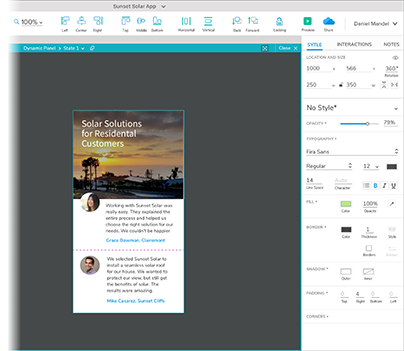【KiCAD安装教程】
- KiCAD安装教程
- 1. 访问KiCAD官网
- 2. 选择版本
- 3. 下载镜像
- 4. 运行安装程序
- 5. 开始安装
- 6. 用户类型选择
- 7. 组件选择
- 8. 安装位置
- 9. 安装过程
- 10. 完成安装
KiCAD安装教程
KiCAD是一款开源的电子设计自动化(EDA)软件套件,主要用于电路原理图设计、PCB布局以及相关文档的生成。下面是如何在Windows操作系统上安装KiCAD的步骤:
1. 访问KiCAD官网
首先访问KiCAD官方网站:https://www.kicad.org/,找到下载页面。

2. 选择版本
在下载页面上,选择适合你的操作系统的KiCAD版本。

3. 下载镜像
选择国内的下载镜像地址,推荐使用阿里云来提高下载速度。

4. 运行安装程序
下载完成后,找到下载的安装包并右键选择“以管理员身份运行”。

5. 开始安装
点击“下一步”开始安装流程。

6. 用户类型选择
选择“所有人”以便所有用户都可以使用KiCAD,并继续点击“下一步”。

7. 组件选择
根据个人需求选择要安装的组件,通常情况下可以选择默认设置,点击“下一步”。

8. 安装位置
选择合适的安装位置,可以保持默认路径或者自行指定路径,然后点击“安装”。

9. 安装过程
耐心等待KiCAD的安装过程完成。

10. 完成安装
安装完成后,点击“完成”按钮。

🎉🎉🎉
恭喜!你现在应该已经成功安装了KiCAD,并且准备好开始你的电路设计之旅了。如果在安装过程中遇到任何问题,你可以通过QQ群(945348278)加入鹏鹏小分队寻求帮助,我们非常期待与你在技术上交流和进步。😘😘😘